
Zaznaczanie danych w celu utworzenia wykresu w Numbers na iPadzie
Wykresy w Numbers są tworzone na podstawie danych znajdujących się w tabelach. Aby utworzyć wykres dowolnego typu, możesz najpierw zaznaczyć dane, a następnie utworzyć wykres je przedstawiający. Zmiana danych w tabeli powoduje automatyczne uaktualnienie wykresu.
Zaznaczanie danych przed utworzeniem wykresu
Zaznacz komórki tabeli zawierające dane, których chcesz użyć. Jeśli chcesz dodać dane z całego wiersza lub całej kolumny, stuknij w tabelę, a następnie stuknij w numer lub literę tego wiersza lub kolumny.
Jeśli dane w tabeli podzielone są na kategorie, możesz także zaznaczyć kolumnę, aby utworzyć wykres przedstawiający obliczenia znajdujące się w wierszu podsumowania.
Uwaga: Aby wykreślić wykres przedstawiający poszczególne punkty danych w tabeli z kategoriami, upewnij się, że pierwsza zaznaczona komórka nie należy do wiersza podsumowania. Jeśli zaznaczenie zawiera grupę, która jest zwinięta, tylko dane z widocznych grup znajdą się na wykresie.
Stuknij w
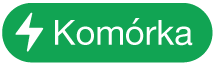 na dole ekranu, a następnie stuknij w Utwórz nowy wykres.
na dole ekranu, a następnie stuknij w Utwórz nowy wykres.Stuknij w 2D, 3D lub Interaktywny.
Przesuwaj palcem, aby zobaczyć więcej stylów danego typu wykresu.
Stuknij w wykres, aby go dodać, a następnie przeciągnij ten wykres w żądane miejsce na arkuszu.
Aby zmienić wykreślanie wierszy lub kolumn jako serii danych, stuknij w wykres, stuknij w Edycja odwołań, stuknij w
 na pasku narzędzi, a następnie stuknij w żądaną opcję.
na pasku narzędzi, a następnie stuknij w żądaną opcję.Stuknij w Gotowe na pasku narzędzi.
Jeśli dodasz wykres 3D, na jego środku widoczne jest narzędzie obracania
 . Przeciągnij to narzędzie, aby zmienić orientację wykresu.
. Przeciągnij to narzędzie, aby zmienić orientację wykresu.
Zaznaczanie komórek w tabeli przestawnej w celu utworzenia wykresu przestawnego
Gdy tworzysz wykres przestawny, możesz wykreślić różne dane (na przykład Sumy końcowe) w oparciu o wybrane komórki. Poniższy wykres przestawny pokazuje wartości w wierszach oznaczonych jako Łącznie (Elektryczne i Ręczne) w tabeli przestawnej:
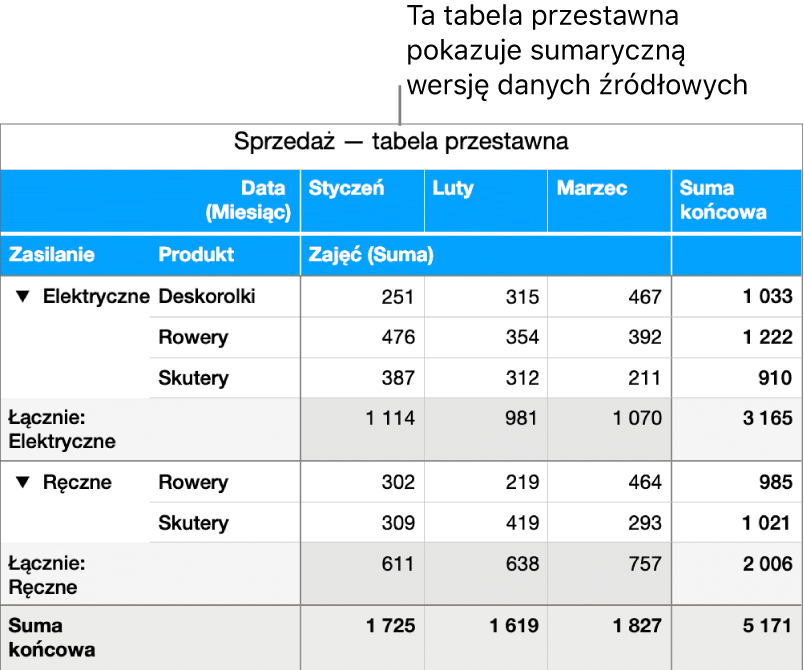
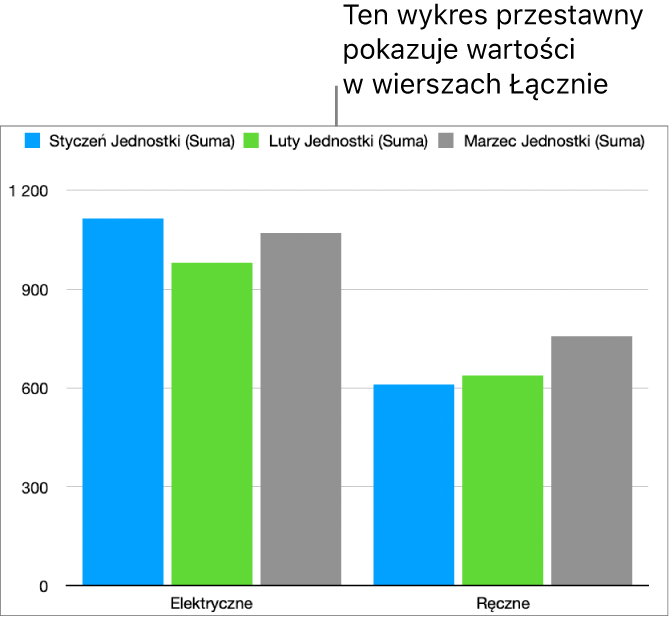
Zaznacz komórkę (na przykład Łącznie lub Suma końcowa) zawierającą wartości, które chcesz wykreślić.
Stuknij w
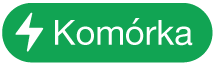 na dole ekranu, a następnie stuknij w Utwórz nowy wykres.
na dole ekranu, a następnie stuknij w Utwórz nowy wykres.Stuknij w 2D, 3D lub Interaktywny, a następnie stuknij w wykres.
Przesuwaj palcem, aby zobaczyć więcej stylów danego typu wykresu.
W dowolnej chwili możesz dostosować dane przedstawiane na wykresie. Aby dowiedzieć się, jak to zrobić, zobacz: Zmienianie danych wykresu.